O núcleo Linux é notável pela sua abrangência. Diferentemente de muitos outros sistemas operativos, ele oferece suporte nativo a uma vasta gama de componentes, o que facilita a instalação do Linux em praticamente qualquer computador e garante o seu funcionamento imediato. Mesmo os computadores menos comuns geralmente possuem algum nível de compatibilidade com o Linux. No que diz respeito ao suporte, os PCs com componentes Intel destacam-se. Apesar de a empresa não adotar totalmente o código aberto, ela se sobressai entre as três principais fabricantes de placas gráficas. Utilizadores de hardware Intel não precisam recorrer a drivers proprietários complexos para tirar o máximo proveito dos seus computadores. Em vez disso, grande parte da configuração é gerida pelo próprio sistema operativo e pelo Linux. Contudo, os drivers de vídeo Intel no Ubuntu podem, por vezes, estar desatualizados ou apresentar algumas falhas, o que é compreensível, dado que cada computador é único e nem todos os cenários podem ser previstos. Foi para resolver esta questão que a Intel criou a sua ferramenta própria para instalação de drivers de vídeo.
Ferramenta de Instalação de Drivers de Vídeo Intel
A Intel tem orgulho em focar em tecnologias de código aberto e, no que diz respeito a gráficos, a Intel não usa drivers de vídeo proprietários. Ao instalar uma distribuição Linux (particularmente o Ubuntu), os drivers de vídeo são automaticamente instalados. No entanto, estas versões dos drivers nem sempre são as mais recentes disponíveis.
Para obter os drivers de vídeo Intel mais recentes no Ubuntu, a solução mais eficaz é descarregar a ferramenta de instalação oficial. A seguir, explicamos como usá-la:
Ubuntu 16.04
A maioria dos utilizadores do Ubuntu Linux (cerca de 80-90%) tendem a usar versões LTS (Long Term Support). Eles evitam atualizações frequentes do sistema operacional, optando por atualizar apenas entre versões LTS. A ferramenta de driver da Intel suporta o 16.04 LTS, mas é necessário descarregar a versão 2.0.2 do instalador. Para instalar, descarregue o ficheiro .DEB para o seu computador.
Após a instalação do pacote, abra o terminal e use o comando CD para ir até a pasta Downloads.
cd ~/Downloads
Instale a ferramenta de atualização com dpkg.
sudo dpkg -i *.deb
Depois de instalar o pacote Debian, é necessário corrigir eventuais problemas de dependência. Utilize o comando apt install -f para corrigir as dependências.
sudo apt install -f
Ubuntu 17.04 e 17.10
A versão mais recente da ferramenta de driver de vídeo Intel (2.0.6) suporta o Ubuntu 17.04. No momento em que este artigo foi escrito, os usuários não conseguem instalar a versão 2.0.6 para a versão mais recente do Ubuntu. Se você ainda estiver usando o 17.04, clique aqui para descarregar o pacote. Em seguida, navegue para a pasta Downloads e instale-o.
cd ~/Downloads sudo dpkg -i *.deb sudo apt install -f
Mantenha-se atualizado com as informações em 01.org, pois a Intel está sempre a lançar novas versões da ferramenta de atualização de drivers de vídeo. Normalmente, o Ubuntu resolve as suas necessidades de drivers de vídeo no 17.10, por isso, pode aguardar o lançamento da nova versão. Quando ela estiver disponível, siga as instruções acima para a instalar.
Utilizando a Ferramenta de Atualização de Drivers de Vídeo
Assim que a ferramenta de atualização de driver de vídeo estiver instalada, execute-a para iniciar o processo. Ao abrir, ela verificará a sua versão do Ubuntu Linux para garantir a compatibilidade. Note que outros sistemas operativos baseados no Ubuntu podem apresentar falhas e a ferramenta de driver poderá não funcionar, mesmo que o software instalado possa ser executado, devido à nomenclatura da versão, como acontece com distribuições como o Linux Mint, Elementary OS, entre outros.
Após a ferramenta concluir a verificação, confirme se não há mensagens de “não” e se tudo está com “OK”. Em seguida, clique no botão “instalar” para prosseguir. A ferramenta irá descarregar e instalar os drivers de vídeo Linux mais recentes da Intel no seu computador. Este processo pode demorar alguns minutos, seja paciente.
Quando a ferramenta terminar a instalação dos drivers, feche-a e reinicie o seu PC Linux. Após o reinício, você terá os drivers de vídeo Intel mais recentes no seu Ubuntu.
Instalação de outros Drivers Intel
Após a instalação dos drivers de vídeo no Ubuntu, poderá estar faltando algum driver. O mais comum é o microcódigo da Intel, que geralmente não é instalado. Isso ocorre porque se trata de um firmware de driver de código fechado para as CPUs. Em muitos casos, a ausência deste software não trará problemas, no entanto, se pretender instalar todos os drivers disponíveis para o seu computador, é recomendável instalá-lo.
Para começar, abra a pesquisa do Gnome (ou o Unity Dash para usuários do 16.04) e digite “drivers”. Deverá aparecer um ícone de “drivers adicionais”. Esta área também pode ser encontrada pesquisando por “software e atualizações”.
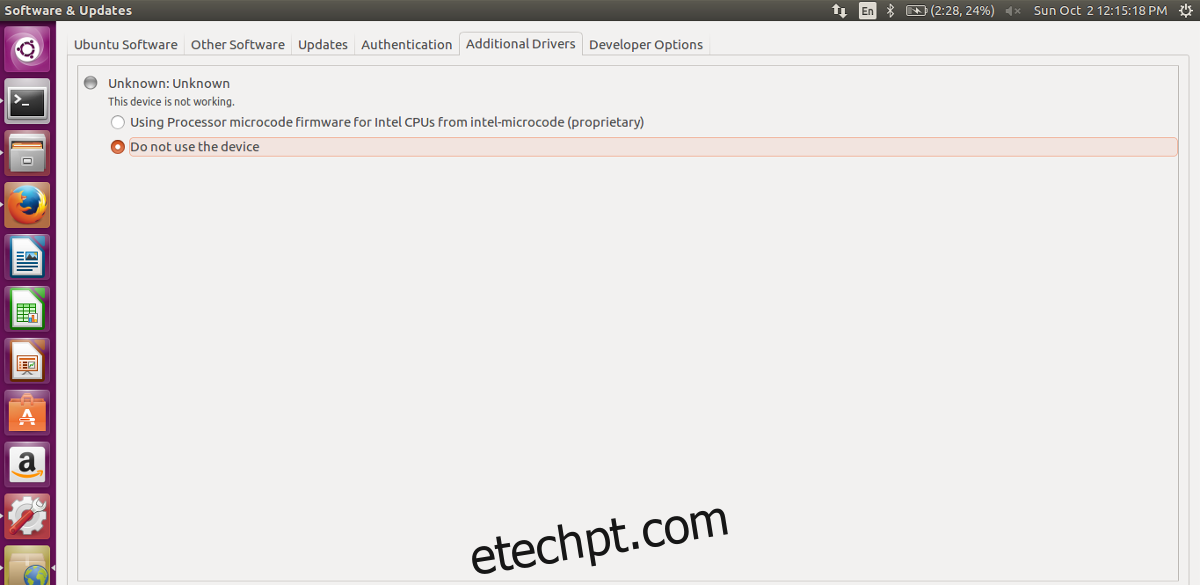
Quando a ferramenta de drivers estiver aberta, selecione a caixa ao lado de “Intel Microcode” para o instalar no Ubuntu. A instalação poderá demorar um pouco. Após a instalação do software, reinicie o seu computador. Quando voltar a iniciar sessão, o Ubuntu estará a usar o firmware Intel Microcode.
Se você possui uma AMDGPU-PRO, pode consultar como obter os drivers mais recentes para ela no Linux.